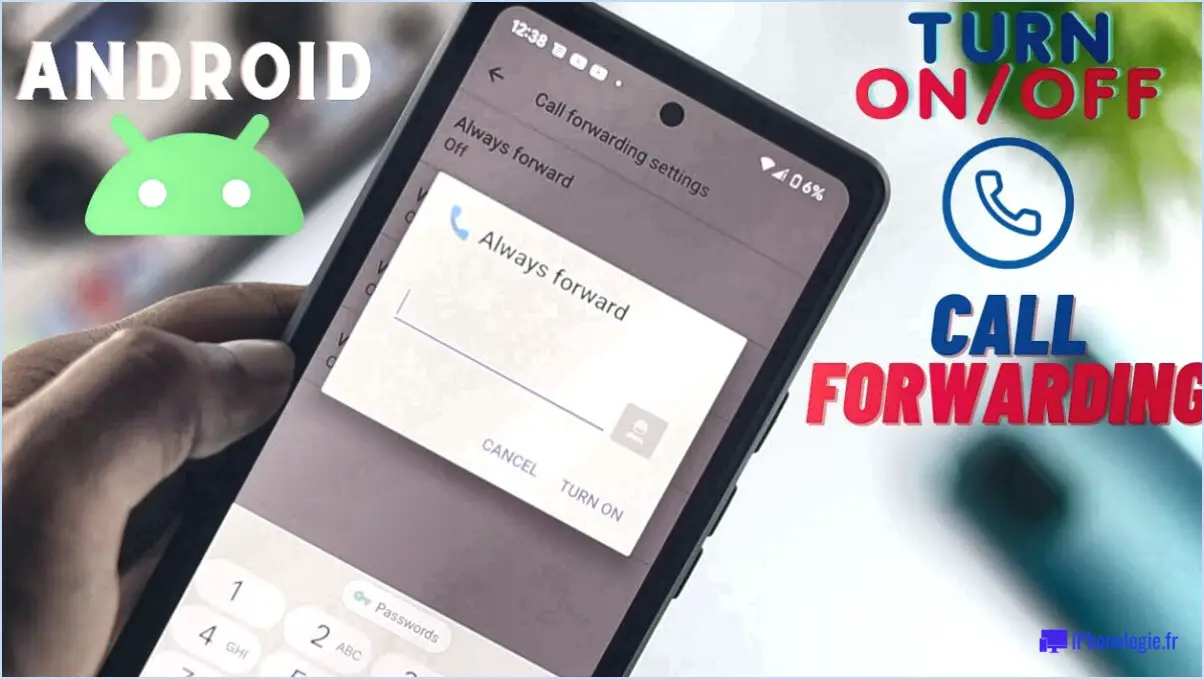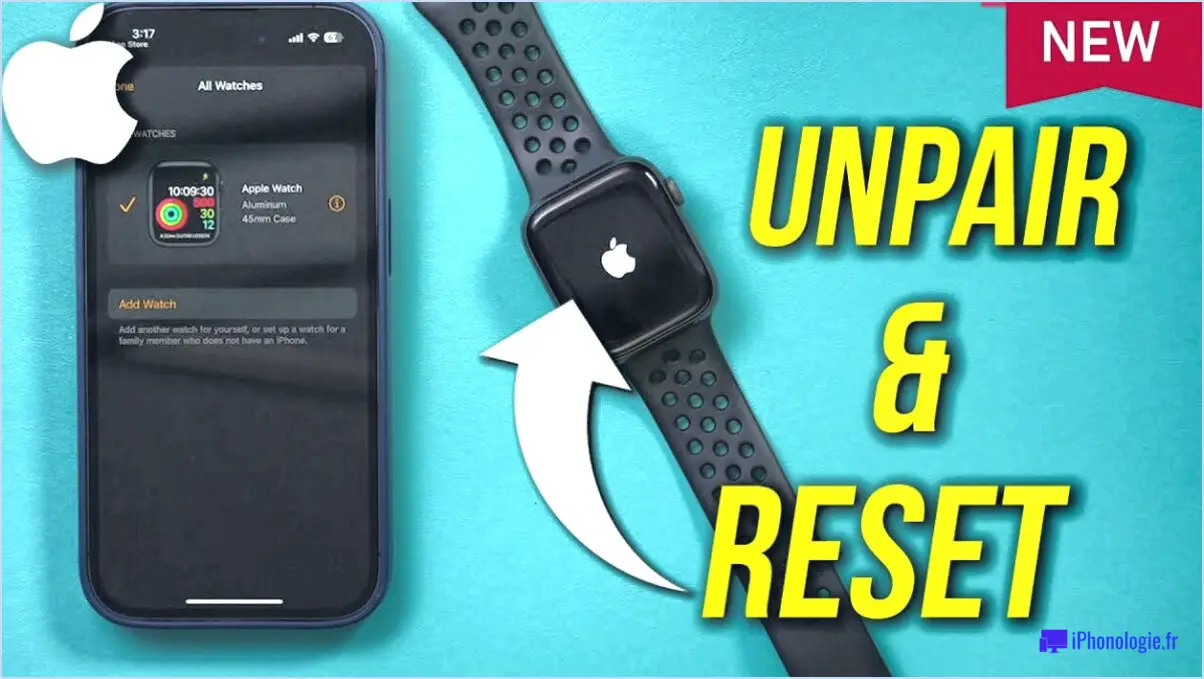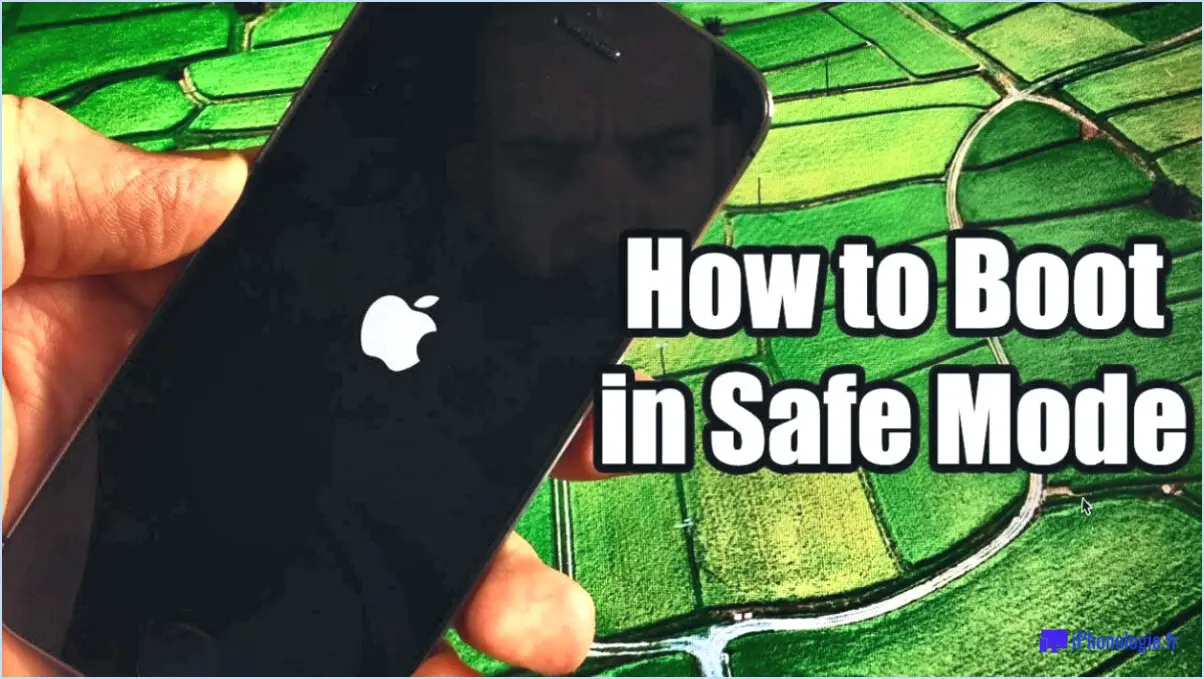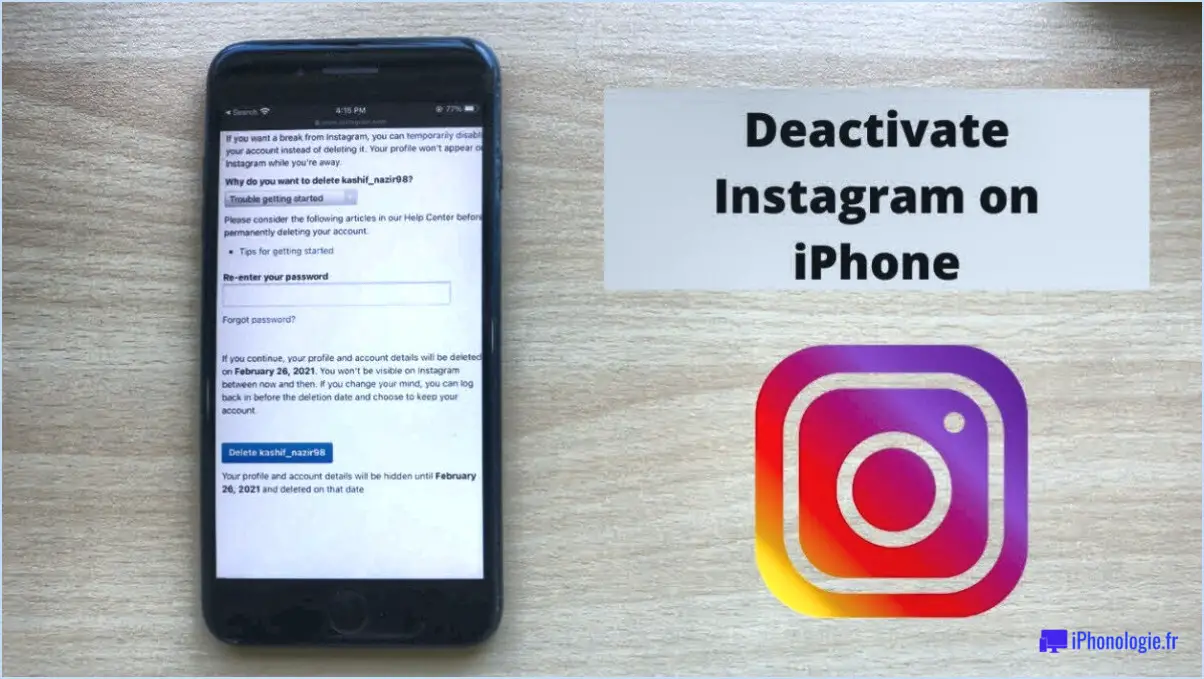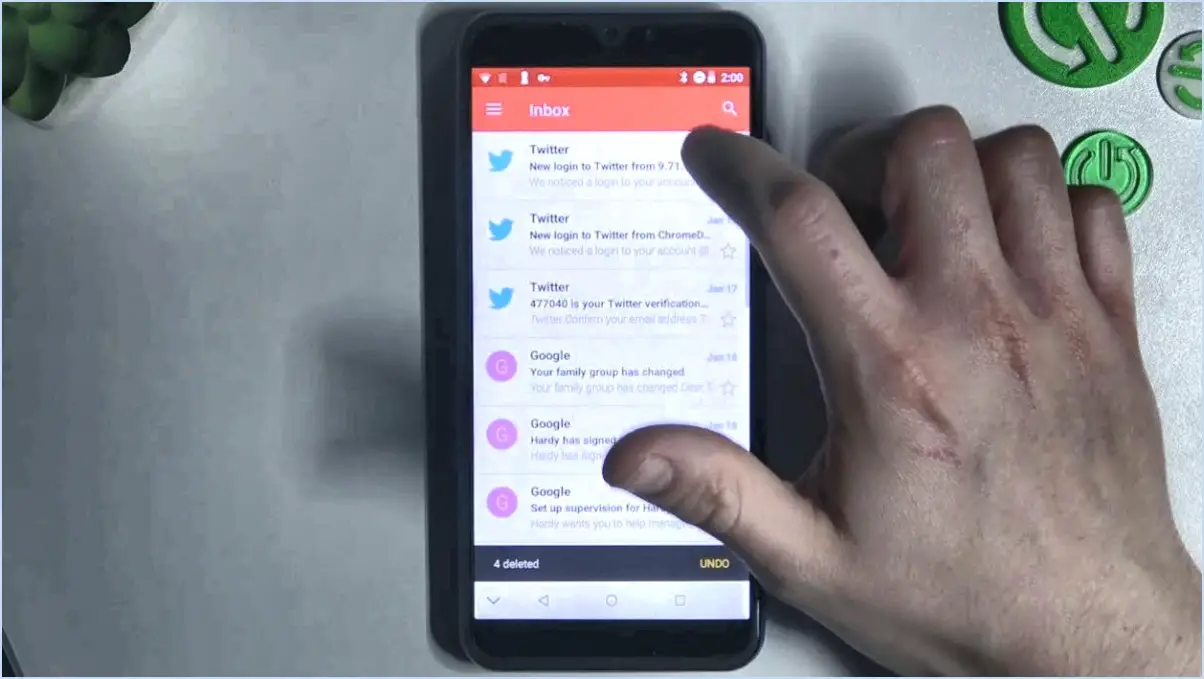Comment accéder à mon iphone depuis mon ordinateur?
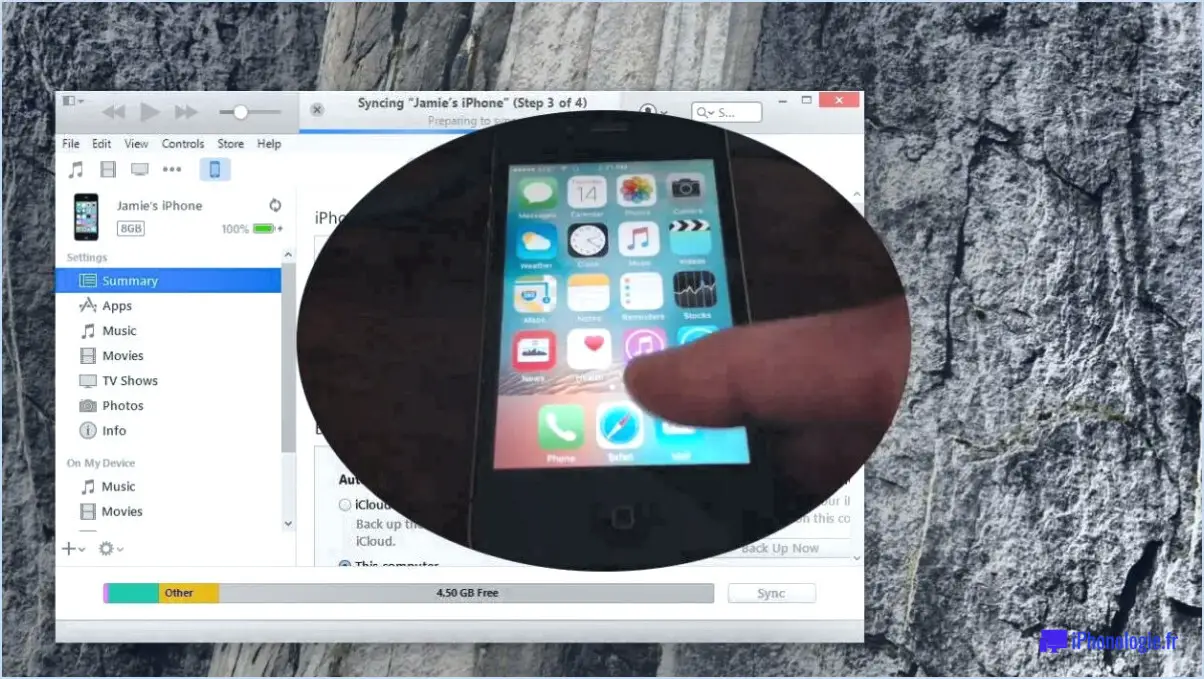
Pour accéder à votre iPhone depuis votre ordinateur, vous pouvez utiliser plusieurs méthodes. Examinons-les en détail :
- Utiliser iCloud : iCloud est un service en nuage fourni par Apple qui vous permet d'accéder aux données de votre iPhone à distance à partir d'un ordinateur. Pour commencer, assurez-vous que votre iPhone et votre ordinateur sont tous deux connectés à Internet. Suivez les étapes suivantes :
a. Sur votre iPhone, allez dans "Réglages" et appuyez sur votre nom en haut de l'écran.
b. Sélectionnez "iCloud" et assurez-vous que l'interrupteur à bascule situé à côté de "iCloud Drive" est activé.
c. Sur votre ordinateur, ouvrez un navigateur web et visitez le site www.icloud.com.
d. Connectez-vous à l'aide de votre identifiant Apple et de votre mot de passe.
e. Une fois connecté, vous pouvez accéder à diverses fonctionnalités telles que Contacts, Photos, Notes et autres en cliquant sur les icônes correspondantes.
- En utilisant un câble USB : Une autre façon d'accéder à votre iPhone depuis votre ordinateur est de les connecter à l'aide d'un câble USB. Cette méthode permet une connexion directe et sécurisée. Voici ce que vous devez faire :
a. Procurez-vous un câble USB compatible (généralement le câble Lightning vers USB fourni avec votre iPhone).
b. Connectez une extrémité du câble au port Lightning de votre iPhone et l'autre extrémité à un port USB disponible sur votre ordinateur.
c. Sur votre iPhone, si vous y êtes invité, faites confiance à l'ordinateur en saisissant votre code d'accès.
d. Sur votre ordinateur, selon le système d'exploitation que vous utilisez, l'iPhone peut être automatiquement reconnu et affiché en tant qu'appareil connecté. Si ce n'est pas le cas, vous devrez peut-être ouvrir un explorateur de fichiers ou iTunes pour accéder aux fichiers et dossiers de votre iPhone.
N'oubliez pas de déverrouiller votre iPhone et de ne pas le mettre en veille lorsque vous essayez d'y accéder depuis votre ordinateur. En outre, assurez-vous que la dernière version d'iTunes ou du logiciel iCloud est installée sur votre ordinateur afin d'éviter tout problème de compatibilité.
Comment ouvrir mon iPhone sur mon ordinateur sans iTunes?
Pour ouvrir votre iPhone sur votre ordinateur sans iTunes, vous pouvez envisager plusieurs solutions. L'une d'entre elles consiste à utiliser iCloud pour sauvegarder votre appareil et le restaurer ensuite sur votre ordinateur. Cette méthode vous permet d'accéder aux données de votre iPhone sur votre ordinateur sans dépendre d'iTunes. Une autre solution consiste à utiliser un logiciel tiers comme dr.fone - iOS Transfer. Ce logiciel offre une interface conviviale qui vous permet de connecter votre iPhone à votre ordinateur et d'accéder à son contenu sans effort. En utilisant dr.fone - iOS Transfer, vous pouvez transférer des fichiers, gérer des contacts et effectuer diverses autres tâches sans avoir besoin d'iTunes. Ces alternatives offrent des moyens pratiques d'interagir avec votre iPhone sur votre ordinateur sans dépendre uniquement d'iTunes.
Comment permettre à l'iPhone d'accéder aux photos de mon ordinateur?
Pour permettre à votre iPhone d'accéder aux photos de votre ordinateur, vous avez plusieurs possibilités. Tout d'abord, vous pouvez utiliser un câble USB pour établir une connexion directe entre votre iPhone et votre ordinateur. Il suffit de connecter l'iPhone à votre ordinateur à l'aide du câble fourni, et votre ordinateur devrait reconnaître l'appareil. Vous pourrez alors accéder aux photos de votre iPhone via l'explorateur de fichiers ou un logiciel de gestion d'images.
Vous pouvez également utiliser iCloud pour accéder à vos photos sans fil. Veillez à vous connecter à iCloud sur votre iPhone et sur votre ordinateur en utilisant le même identifiant Apple. Ensuite, activez la fonction Photothèque iCloud sur votre iPhone. Cela synchronisera automatiquement vos photos avec iCloud. Sur votre ordinateur, connectez-vous à iCloud.com ou utilisez l'application iCloud, et vos photos seront accessibles.
N'oubliez pas de vérifier que les deux appareils sont connectés à Internet pour que la synchronisation iCloud fonctionne sans problème. Grâce à ces méthodes, vous pouvez accéder facilement aux photos de votre iPhone sur votre ordinateur. Bonne navigation photo !
Puis-je transférer des fichiers de l'ordinateur vers l'iPhone?
Tout à fait ! Transférer des fichiers de votre ordinateur vers votre iPhone est en effet possible et assez simple. Voici quelques méthodes pour y parvenir :
- Câble USB : Connectez votre iPhone à votre ordinateur à l'aide d'un câble USB. Une fois connecté, votre iPhone apparaîtra comme un appareil sur votre ordinateur. Vous pouvez alors simplement faire glisser et déposer des fichiers de votre ordinateur vers le stockage de votre iPhone.
- Services basés sur le nuage : Utilisez des services basés sur le cloud tels qu'iCloud ou Dropbox. Téléchargez les fichiers que vous souhaitez transférer vers ces services depuis votre ordinateur, puis accédez-y sur votre iPhone en téléchargeant les applications correspondantes et en vous connectant à votre compte.
Les deux méthodes offrent des moyens pratiques de transférer des fichiers, choisissez donc l'option qui correspond à vos préférences et à vos besoins.
Comment connecter mon téléphone à mon ordinateur sans fil?
Pour connecter votre téléphone à votre ordinateur sans fil, plusieurs options s'offrent à vous.
- Adaptateur USB sans fil : Vous pouvez utiliser un adaptateur USB sans fil, qui se branche sur le port USB de votre ordinateur. Cet adaptateur permet une communication sans fil entre votre téléphone et votre ordinateur.
- Bluetooth : Une autre méthode consiste à utiliser la technologie Bluetooth. Assurez-vous que les capacités Bluetooth de votre téléphone et de votre ordinateur sont activées. Ensuite, couplez les appareils en allant dans les paramètres Bluetooth sur les deux appareils et en suivant les instructions de couplage.
N'oubliez pas de consulter les manuels d'utilisation ou les ressources en ligne spécifiques à vos modèles de téléphone et d'ordinateur pour obtenir des instructions détaillées sur la manière de se connecter sans fil.
Que se passe-t-il lorsque vous connectez votre téléphone à un ordinateur?
Lorsque vous connectez votre téléphone à un ordinateur, la fonction ordinateur tente généralement d'installer les pilotes spécifiques à votre téléphone. Si vous utilisez un ordinateur Windows, il peut également essayer d'installer les pilotes spécifiques à votre téléphone. "Windows Phone Connector". Cette application permet la synchronisation entre votre téléphone et votre ordinateur. En connectant votre téléphone, vous pouvez transférer des fichiers, tels que des photos ou des documents entre les deux appareils. Cela vous permet également de sauvegarder ou restaurer les données de votre téléphone de gérer les applications et parfois même accéder à l'écran de votre téléphone sur l'ordinateur pour faciliter le contrôle et la navigation.
Comment transférer d'un iPhone à un autre sans iCloud?
Pour transférer des données d'un iPhone à un autre sans iCloud, plusieurs possibilités s'offrent à vous. Tout d'abord, vous pouvez utiliser un câble USB et iTunes. Connectez les deux appareils à l'aide du câble, puis utilisez iTunes pour synchroniser les données entre eux. Vous pouvez également utiliser des fonctions intégrées telles que AirDrop ou ShareSheet. Ces options vous permettent de transférer des fichiers sans fil entre les iPhones. AirDrop vous permet d'envoyer différents types de données, telles que des photos, des vidéos et des documents, directement vers l'autre appareil. ShareSheet, quant à lui, vous permet de partager des fichiers avec d'autres applications ou appareils à proximité. Choisissez la méthode qui vous convient le mieux et commencez à transférer des fichiers en toute transparence.